Dowiedz się, jak nagrywać dźwięk zewnętrzny z komputera Mac „Wynik jakości”
Komputery Mac są świetnymi urządzeniami do nagrywania zewnętrznego dźwięku, ponieważ są wyposażone we wbudowany mikrofon i narzędzia do nagrywania dźwięku. Tak więc, jeśli jesteś osobą, która regularnie pracuje nad podcastami lub projektami nagrywania dźwięku, możesz naprawdę wykorzystać funkcje i funkcjonalności swojego Maca.
Tymczasem musisz wiedzieć, jak wykorzystać te funkcje, aby tworzyć wysokiej jakości nagrania. W tym artykule poprowadzimy Cię przez dwa skuteczne sposoby jak nagrywać dźwięk zewnętrzny z komputera Mac poprzez wbudowane narzędzie do nagrywania dźwięku i jedną alternatywę dla łatwiejszego nagrywania dźwięku. Zaczynajmy!
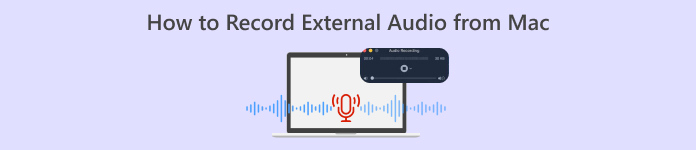
Część 1. Czym jest rejestrator ekranu
Rejestrator ekranu to narzędzie służące do rejestrowania aktywności na ekranie komputera. Dzięki tej funkcji wielu użytkowników używa tego narzędzia do tworzenia samouczków, rejestrowania swoich doświadczeń z gry lub nagrywania webinariów.
Jednak poza tym narzędzia oprogramowania do nagrywania ekranu często zawierają dodatkowe funkcje, takie jak nagrywanie zewnętrznego dźwięku przez mikrofon. Ta dodatkowa funkcja ułatwia pracę użytkownikom pracującym nad projektami audio, takimi jak podcasty i wiele innych, umożliwiając im nagrywanie zewnętrznego dźwięku bezpośrednio, takiego jak narracja, wywiady lub muzyka w tle, w synchronizacji z aktywnością na ekranie. Teraz, gdy używasz komputera Mac, jest to świetne urządzenie do płynnego nagrywania dźwięku Mac.
Część 2. Dwa sposoby nagrywania zewnętrznego dźwięku z komputera Mac
Istnieją dwa sposoby nagrywania zewnętrznego dźwięku z komputera Mac. Możesz użyć wbudowanej aplikacji lub aplikacji innej firmy. Każda z nich może działać z komputerem Mac niesamowicie.
QuickTime Player
Pierwszym narzędziem, którego możesz użyć, jest wbudowana aplikacja Maca, QuickTime Player. To narzędzie jest znane przede wszystkim jako odtwarzacz multimedialny do odtwarzania wideo i audio na Macu. Mało kto wiedział, że ma również podstawową funkcję nagrywania, która pozwala użytkownikom nagrywać zewnętrzny dźwięk z Maca.
Największą zaletą tego narzędzia jest to, że jest przyjazne dla użytkownika i wymaga minimalnej konfiguracji w przypadku prostych zadań związanych z nagrywaniem dźwięku, takich jak przechwytywanie dźwięków zewnętrznych.
Główne cechy:
● Przechwytywanie aktywności na ekranie wraz z dźwiękiem, przydatne w instruktażach i prezentacjach.
● Regulowane źródło sygnału wejściowego audio umożliwia użytkownikom wybór preferowanego mikrofonu.
● Przycinaj i edytuj podstawowe fragmenty dźwięku bezpośrednio w aplikacji.
● Eksportuj pliki audio w popularnych formatach, takich jak .m4a, .m4b, .m4p, MP3, AIFF, AU, SD2, WAV, SND i AMR.
Aby skorzystać z tego narzędzia, wykonaj poniższe czynności:
Krok 1. Pierwszą rzeczą jaką musisz zrobić jest podłączenie zewnętrznego mikrofonu do komputera Mac.
Krok 2. Następnie uruchom QuickTime Player i z Plik wybierz Nowe nagranie audio.
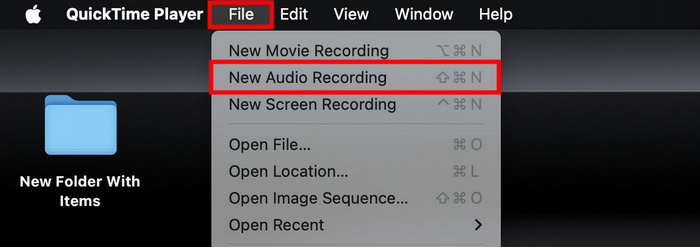
Krok 3. Następnie kliknij ikonę strzałki w dół obok Rekord przycisk i wybierz swój zewnętrzny mikrofon. Następnie dostosuj głośność wejściową za pomocą suwaka obok przycisku nagrywania.
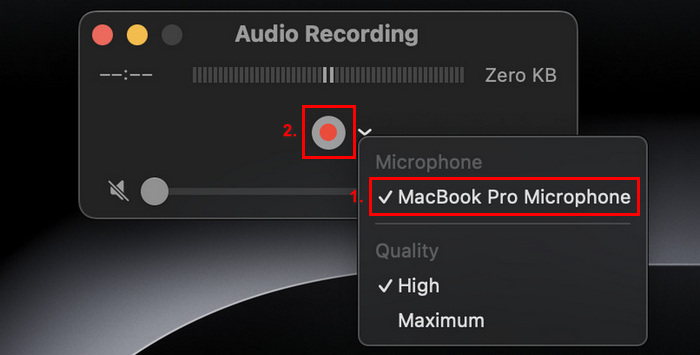
Krok 4. Teraz, aby rozpocząć nagrywanie, wystarczy kliknąć czerwony przycisk nagrywania.
Aby zatrzymać nagrywanie dźwięku, po prostu kliknij ponownie czerwony przycisk nagrywania.
Krok 5. Na koniec nazwij swój plik i wybierz lokalizację, w której chcesz zapisać nagrany dźwięk.
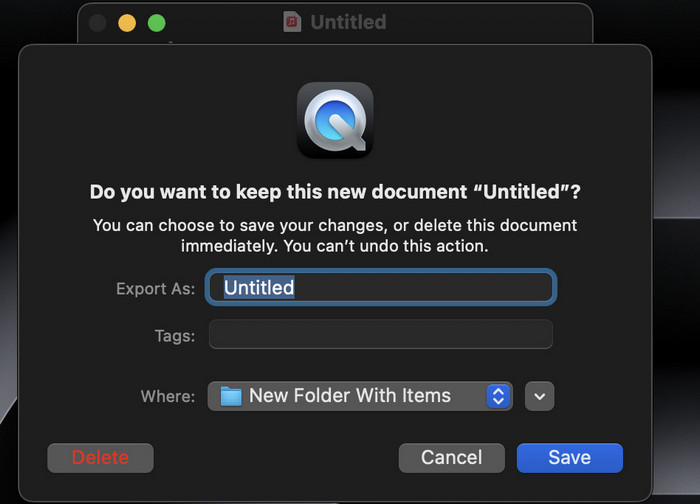
Co jest naprawdę świetne w używaniu QuickTime player do nagrywania dźwięku na Macu, to jego wygoda, ponieważ jest łatwo dostępny dla użytkowników Maców. Jednak oferuje tylko podstawowe funkcje edycji, co czyni go mniej odpowiednim dla użytkowników, którzy potrzebują bardziej zaawansowanych narzędzi do nagrywania i edycji zewnętrznego dźwięku na Macu.
Rejestrator ekranu FVC
Jeśli szukasz bezpłatnego alternatywnego narzędzia, możesz wypróbować FVC Screen Recorder. Ten w pełni funkcjonalny program pozwoli Ci nagrać zewnętrzny dźwięk z komputera Mac w 2 prostych krokach. Pomimo tego, że jest bezpłatny, może zagwarantować Ci wysokiej jakości nagranie audio dzięki zaawansowanym możliwościom przetwarzania dźwięku. Dzięki temu narzędziu możesz nie tylko nagrywać zewnętrzny dźwięk przez mikrofon, ale także dostosowywać ustawienia audio, aby uzyskać optymalną jakość nagrywania.
Główne cechy:
● Nagrywaj dźwięk zewnętrzny za pomocą wbudowanego lub zewnętrznego mikrofonu.
● Możesz łatwo przeglądać wszystkie swoje nagrania dzięki liście historii nagrań.
● Obsługuje wiele formatów wyjściowych audio, takich jak MP3, WMA, AAC, M4A, FLAC, OGG i OPUS.
● Umożliwia użytkownikom podgląd dźwięku z rejestratora.
● 100% całkowicie za darmo.
Aby skorzystać z tego narzędzia, wykonaj poniższe czynności:
Krok 1. Najpierw musisz pobrać i zainstalować narzędzie na komputerze Mac.
Krok 2. Uruchom narzędzie. Po wejściu do głównego interfejsu wybierz Rejestrator dźwięku wśród listy opcji.
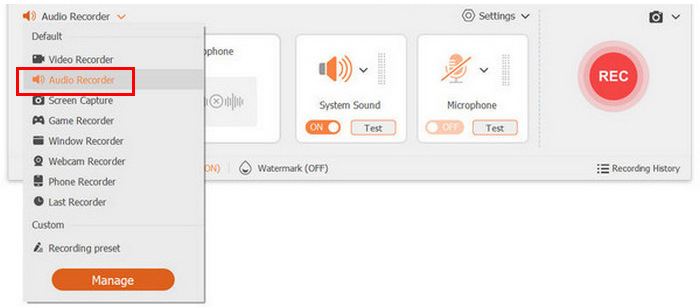
Krok 3. Na koniec kliknij przycisk Record. Po wykonaniu tej czynności kliknij go ponownie i zapisz nagrany plik.
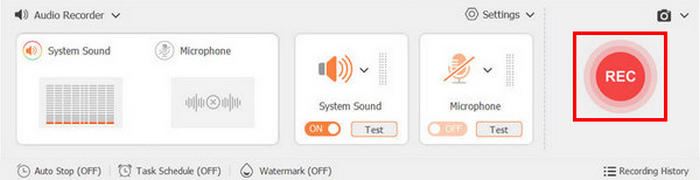
Superłatwe, prawda? To właśnie sprawia, że FVC Screen Recorder jest najlepszy rejestrator ekranu dla wielu użytkowników podczas nagrywania zewnętrznego dźwięku z Maca. Nie można się pomylić z jego przyjaznym dla użytkownika interfejsem i jego potężnymi funkcjami.
Część 3. Często zadawane pytania dotyczące nagrywania zewnętrznego dźwięku z komputera Mac
Czy mogę nagrywać dźwięk systemowy razem z dźwiękiem zewnętrznym na moim komputerze Mac?
Tak, niektóre programy do nagrywania, takie jak FVC Screen Recorder, umożliwiają jednoczesne nagrywanie dźwięku systemowego i zewnętrznego. Jest to przydatne, jeśli tworzysz samouczki lub prezentacje, w których musisz dołączyć dźwięki z aplikacji obok swojego głosu.
Jak zagwarantować najlepszą jakość dźwięku podczas nagrywania?
Aby uzyskać najlepszą jakość dźwięku, wybierz ciche otoczenie, aby zminimalizować hałas tła, użyj dobrej jakości mikrofonu i dostosuj poziomy wejściowe w oprogramowaniu do nagrywania.
Czy istnieje możliwość edycji nagrań audio po ich nagraniu?
Tak, wiele narzędzi do nagrywania oferuje podstawowe funkcje edycji, które pozwalają przycinać, wycinać lub ulepszać nagrania audio. Do bardziej zaawansowanej edycji możesz użyć dedykowanego oprogramowania do edycji audio, takiego jak Audacity lub GarageBand.
W jakich formatach plików mogę zapisywać nagrania audio?
Większość programów do nagrywania, w tym FVC Screen Recorder i QuickTime Player, pozwala na zapisywanie nagrań w różnych formatach. Za pomocą narzędzia FVC Screen Recording możesz zapisywać w formatach takich jak: MP3, WMA, AAC, M4A, FLAC, OGG i OPUS. Tymczasem dzięki QuickTime możesz zapisać plik audio w formatach .m4a, .m4b, .m4p, MP3, AIFF, AU, SD2, WAV, SND i AMR.
Jakiego sprzętu potrzebuję, aby nagrywać dźwięk zewnętrzny na moim komputerze Mac?
Aby nagrać zewnętrzny dźwięk, będziesz potrzebować mikrofonu, na przykład słuchawek. Upewnij się tylko, że mikrofon jest prawidłowo podłączony i skonfigurowany w ustawieniach dźwięku na komputerze Mac. Możesz również użyć wbudowanego mikrofonu na komputerze Mac, ale nadal zaleca się korzystanie z fizycznego.
Wniosek
Podsumowując, nauczenie się nagrywania zewnętrznego dźwięku z komputera Mac to świetny sposób na pełne korzystanie z jego funkcji i możliwości, zwłaszcza jeśli pracujesz nad projektem audio, takim jak podcasty. Korzystając z narzędzi, takich jak QuickTime Player i FVC Screen Recorder, możesz łatwo nagrywać wysokiej jakości dźwięk. Te przyjazne dla użytkownika narzędzia do nagrywania ekranu nie tylko upraszczają proces nagrywania, ale także zapewniają niezbędne funkcje do edycji i eksportowania plików audio. Więc na co czekasz? Zanurz się i zacznij odkrywać możliwości zewnętrznego nagrywania dźwięku na swoim komputerze Mac już dziś!



 Video Converter Ultimate
Video Converter Ultimate Nagrywarka ekranu
Nagrywarka ekranu



